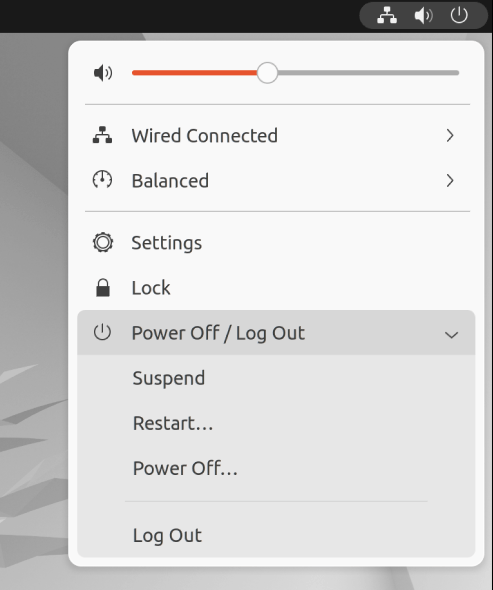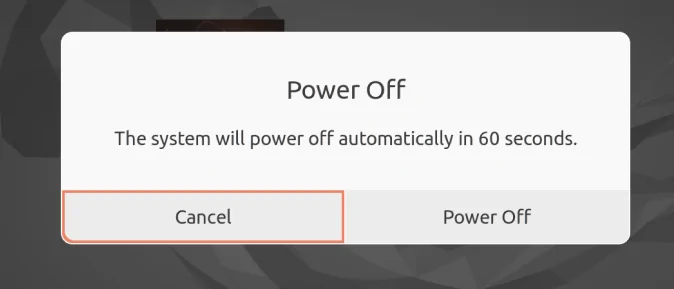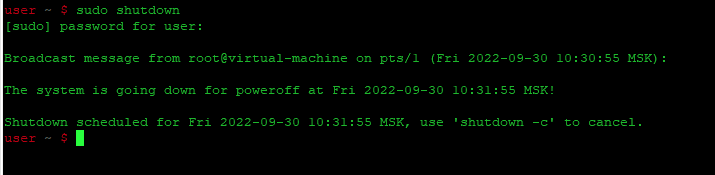При работе с Ubuntu вы могли заметить, что существует не один, а несколько способов выполнения задачи, что позволяет пользователям выбирать один из них в зависимости от своих предпочтений. Выключение системы также является одним из таких процессов, который может быть выполнен несколькими способами, включая использование командной строки или графического интерфейса пользователя Ubuntu.
В этой статье мы опишем три способа, которые пользователь может использовать для выключения или обесточивания своей системы Ubuntu:
- Через пользовательский интерфейс
- Через панель поиска программы запуска приложений
- Через командную строку Ubuntu, терминал.
Способ 1: Выключение с помощью пользовательского интерфейса
Одним из простых способов выключения системы Ubuntu является использование меню, доступного через стрелку вниз, расположенную в правом верхнем углу экрана Ubuntu. Вот меню, которое вы увидите, когда нажмете на эту стрелку:
Выключение Ubuntu с помощью пользовательского интерфейса
Нажмите на кнопку Выключить, расположенную в правом нижнем углу этого выпадающего меню. После этого появится следующее диалоговое окно:
В этом диалоге вы можете выполнить следующие действия:
- Выйти из системы
- Перезагрузить систему
- Выключить питание системы
Если вы не нажмете ни одну из кнопок, система автоматически выключится через 60 секунд. Диалог даже показывает обратный отсчет, с задержкой в 10 секунд, после чего ваша система будет выключена.
Способ 2: Выключение с помощью поиска в панели запуска приложений
Еще один быстрый способ выключить систему - воспользоваться очень полезной строкой поиска приложений в программе запуска. Доступ к этой строке можно получить, нажав на клавиатуре клавишу Super/Windows.
Введите в строку поиска ключевые слова "выключение", и в результате поиска вы увидите утилиту Power Off, как показано ниже:
Нажмите на результат поиска Power Off, и перед вами откроется диалоговое окно Power Off, с помощью которого вы можете выключить систему, перезагрузить ее или даже отменить процесс выключения.
Метод 3: Выключение питания с помощью терминала
Для тех, кто знаком с терминалом, командная строка Ubuntu также предоставляет возможность выключить вашу систему Ubuntu.
Откройте командную строку Ubuntu, Терминал, либо через поиск в программе запуска приложений, либо сочетанием клавиш Ctrl+Alt+T.
Затем введите следующую команду, чтобы выключить систему:
| 1 | shutdown |
Как видно из приведенного выше результата, команда shutdown при использовании, как описано выше, не выключит систему сразу. Она даст пользователю некоторое время, обычно 1 минуту, чтобы сохранить важные вещи, над которыми он работает.
Однако есть способ выключить систему без задержки и запроса. Эта команда требует привилегий sudo, поскольку такое резкое выключение может повредить системе. Вот команда, которую вы можете использовать:
| 1 | sudo shutdown -P now |
Команда shutdown также позволяет запланировать выключение системы. Это можно сделать с помощью следующей команды:
| 1 | shutdown +t |
Где t - время в минутах, через которое система будет автоматически выключена.
Пример:
| 1 | shutdown +5 |
Если вы хотите отменить запланированное выключение, выполните следующую команду в Терминале:
| 1 | shutdown -c |
Итак, это были 3 способа выключения системы Ubuntu. К сожалению, не существует стандартного сочетания клавиш для выключения Ubuntu. Мы расскажем о том, как создать пользовательское сочетание клавиш для этой цели в другой статье.